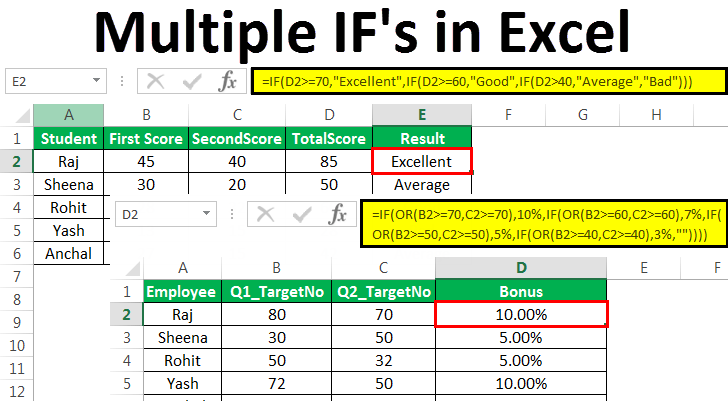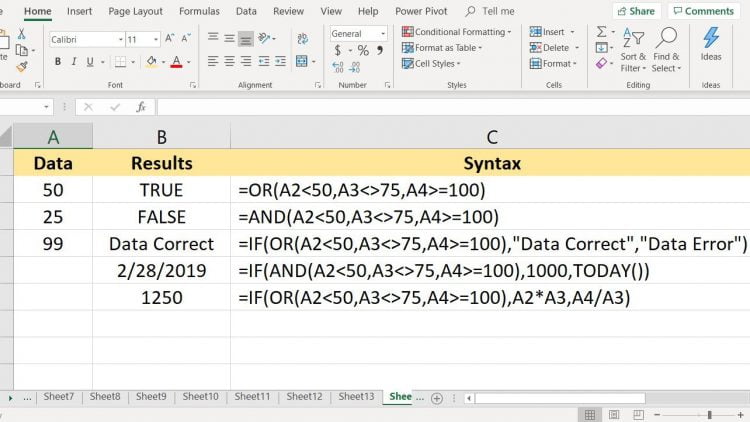Rumus di dalam aplikasi Excel yang cukup mudah dan simpel dalam penggunaanya adalah seperti rumus IF. Tapi ada juga yang lebih rumit sedikit yaitu rumus IF bertingkat.
Jika sudah mampu mengoperasikan fungsi IF standar, tentu akan cukup mudah menyelesaikan rumus IF bertingkat. Tapi jika belum menguasai IF standar atau satu tingkat, maka akan cukup sulit mengaplikasikan IF bertingkat.
Mengenal Fungsi IF Bertingkat
Penting sekali memahami apa itu IF sebelum mempelajari rumus IF model bertingkat atau bercabang. Fungsi IF merupakan salah satu rumus yang ada di aplikasi perkantoran Microsoft Excel yang masuk dalam kategori pengolahan atau uji logika tertentu.
Ketika rumus IF dijalankan, maka akan mengeluarkan sebuah nilai tertentu yang sebelumnya sudah ditetapkan syaratnya. Jika syarat itu terpenuhi maka hasilnya TRUE dan jika hasil pengujian logika tidak bisa dipenuhi maka FALSE.
Sementara itu untuk rumus IF bertingkat sendiri merupakan uji logika yang menerapkan beberapa syarat secara bertumpuk. Berbeda dengan rumus IF satu tingkat atau standar yang hanya memberlakukan satu syarat atau logika saja.
Penggunaan rumus IF bertingkat ini sangat bermanfaat sekali untuk pengelolaan data perkantoran dalam jumlah yang cukup banyak.
Contoh Rumus IF Majemuk atau Bertingkat
Nama lain dari rumus IF bertingkat ini adalah seperti IF bersarang, IF ganda, dan IF bercabang. Ada dua jenis yang digunakan pada rumus If bertingkat ini yaitu And dan Or.
Perbedaannya dengan rumus tunggal adalah jumlah logika yang dimasukkan ke dalam rumus If tersebut. Misalnya seperti penentuan tahun termasuk kabisat atau tidak, maka ada penggunaan beberapa syarat di dalam rumus tersebut.
Syarat pertama tahun harus habis jika di bagi 400, maka itu kabisat.
Kedua tidak habis jika dibagi dengan 400 dan habis dibagi dengan 100, maka itu bukan kabisat.
Ketiga tahun tidak habis dibagi 400 dan tidak juga habis dibagi 100 dan habis dibagi 4, maka kabisat.
Keempat tahun tidak habis saat dibagi dengan 400 dan tidak habis jika dibagi dengan 100 dan tiga bisa habis dibagi 4, maka bukan kabisat.
Penulisan rumusnya seperti biasanya yaitu menulis If pertama dengan konsep =IF(logical_test,[value_if_true],[value_if_false].
Kemudian bisa menambahkan bisa memberikan rumus If ke 2 ke 3 dan seterusnya di dalam bagian value_if_true atau value_if_false IF 1 tadi. Ketika mengisi IF 2 ke bagian value_if_true IF1, disebut dengan IF And.
Kemudian jika IF2 tersebut dimasukkan ke value_if_false, maka dikatakan dengan Or. Bisa menggunakan salah satu atau menggabungkan keduanya yaitu And dan Or.
Jika dijadikan satu maka penulisan rumusnya =IF1(logical_test1,IF2(logical_test2,[value_if_true2],[value_if_false2],IF3(logical_test3,[value_if_true3],[value_if_false3].
Penjelasannya yaitu untuk IF2 berwarna biru menggantikan posisi value_if_true dari IF1 dan menempati sisi IF And. Kemudian IF3 warna hijau pengganti dari value_if_false IF1 dan menjadi IF Or.
Sebelumnya merupakan penggabungan And dan Or dalam satu rumus. Jika ingin menggunakan salah satu, maka tinggal menyesuaikan saja. Untuk If And bisa berbentuk =IF1(logical_test1,IF2(logical_test2,[value_if_true2],[value_if_false2]),[value_if_false1].
Lalu untuk If Or berbentuk =IF1(logical_test1,[value_if_true1],IF2(logical_test2,[value_if_true2],[value_if_false2]).
Untuk yang lebih rumit lagi yaitu menggunakan 2 rumus If And maupun Or dalam satu rumus. Contohnya untuk 2 rumus If And maka penulisannya bisa seperti ini:
=IF1(logical_test1,IF2(logical_test2,IF3(logical_test3,[value_if_true],[value_if_false]),[value_if_false2]),[value_if_false1]. Inti dari penulisan rumus ini adalah setiap value_if_true bisa dimasukkan IF2 dan jadi IF And.
Kemudian value_if_false bisa ditambahkan sampai beberapa IF bertingkat dengan hasil Or.
Contoh kasus:
IF And Kriteria
Contoh penggunaannya di lapangan bisa seperti syarat kelulusan didasarkan nilai MID dan nilai UAS. Jika salah satu di bawah nilai yang ditetapkan maka dinyatakan GAGAL.
Jika keduanya berada di bawah ketentuan maka juga dinyatakan GAGAL. Misalkan batas minimal nilai MID 75 dan nilai UAS 80. Jadi di sini kedua syarat tersebut harus terpenuhi secara kumulatif sehingga membuat IF And kriteria dan tidak mungkin menggunakan IF Or.
| A | B | C | D | |
| 1 | Nama Siswa | MID | UAS | Hasil Akhir |
| 2 | Jono | 75 | 80 | =IF(B2>=75,IF(C2>=80,”LULUS”,”GAGAL”),”GAGAL”) |
| 3 | Jami | 55 | 92 | =IF(B3>=75,IF(C3>=80,”LULUS”,”GAGAL”),”GAGAL”) |
Contoh di atas adalah If bertingkat satu sehingga ada 2 IF dalam satu rumus. Untuk IF2 terdapat pada warna ungu. Untuk yang hitam adalah IF1. Sehingga jika dijelaskan maka value_if_true dari IF1 yang diisi dengan IF2 berisi syarat nilai satu per satu.
Sementara itu value_if_false IF1 bisa langsung tertuliskan gagal jika syarat pada IF2 tidak ada yang terpenuhi sama sekali.
IF Or Kriteria
Contoh untuk If Or kriteria bisa seperti berikut ini yaitu nilai mata pelajaran yang berada di antara 70 sampai 100 maka dinyatakan LULUS. Tapi jika di bawah atau lebih kecil dari 70 maka GAGAL.
| A | B | C | |
| 1 | Mata Pelajaran | Nilai | Hasil Akhir |
| 2 | Matematika | 75 | =IF(B2<70,“GAGAL”,IF(B2<=100,”LULUS”,”DATA SALAH”)) |
| 3 | Bahasa Indonesia | 65 | =IF(B3<70,“GAGAL”,IF(B3<=100,”LULUS”,”DATA SALAH”)) |
Penjelasannya warna hitam adalah IF1 dengan syarat di bawah 70 maka gagal. Kemudian warna biru adalah value_if_false dari IF1 yang diisi oleh IF2 sehingga menjadi IF Or kriteria.
Isinya syarat jika di bawah 100 atau sama dengan 100 maka LULUS dan jika selain data itu maka DATA SALAH.
Pengujian logika yang pertama dilakukan pada =IF(B3<70, ketika nilainya benar lebih kecil dari 70 maka hasilnya adalah value_if_true yang pertama yaitu gagal. Kemudian jika berhasil, maka proses pengujian logika yang kedua tidak akan dijalankan.
Lalu ketika B3 lebih besar dari 70, maka rumus IF yang pertama diabaikan oleh sistem karena lolos syarat. Lalu akan menjalankan fungsi IF yang kedua yaitu lulus. Ketika data berupa teks, menampilkan hasil Data Salah.
Jika sudah memahami penggunaan IF standar, tentu akan cukup mudah mengoperasikan rumus IF bertingkat (dan cara menggunakannya) ini. Rumus fungsi IF bertingkat ini juga sangat berguna untuk menyeleksi hasil rapor nilai siswa.
Baca Juga:
 AbiPhone Kabar Teknologi, Review dan Tutorial
AbiPhone Kabar Teknologi, Review dan Tutorial